Cara Memasang WordPress di Debian 9 Stretch Linux
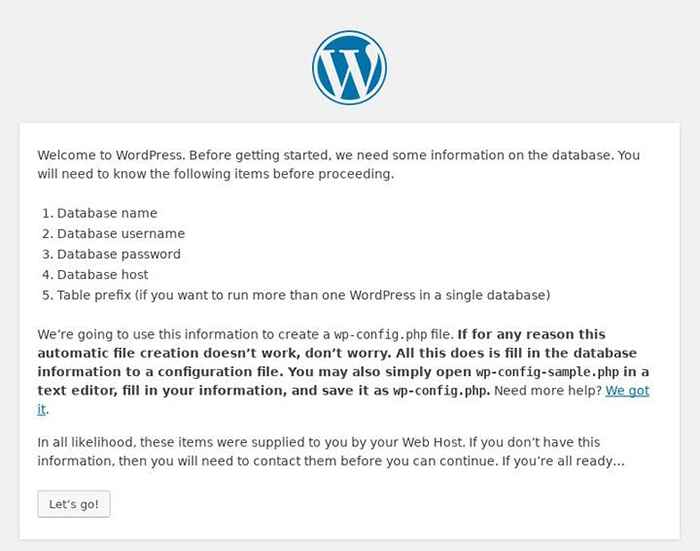
- 1104
- 115
- Noah Torp
Objektif
Pasang WordPress pada Debian 9 Stretch
Pengagihan
Debian 9 Stretch
Keperluan
Pemasangan kerja regangan debian dengan keistimewaan root
Kesukaran
Mudah
Konvensyen
- # - Memerlukan arahan Linux yang diberikan untuk dilaksanakan dengan keistimewaan akar sama ada secara langsung sebagai pengguna root atau dengan menggunakan
sudoperintah - $ - Memerlukan arahan Linux yang diberikan sebagai pengguna yang tidak layak
Pengenalan
WordPress adalah sistem pengurusan kandungan yang paling popular yang tersedia. Ia mungkin juga platform paling popular di web sama sekali. Sama ada anda menganjurkan blog kecil penerbitan dalam talian yang besar, WordPress adalah pilihan yang sangat baik.
Oleh kerana Debian adalah ultra-stabil dan mempunyai repositori pakej besar-besaran, ini adalah pengedaran yang hebat untuk menjadi tuan rumah WordPress di. Anda boleh mendapatkan WordPress berjalan di Debian Stretch dengan mudah, dan dapatkan laman web anda bermula dengan pantas.
Sediakan stack lampu atau lemp
Sebelum anda boleh memasang WordPress, anda perlu menyediakan pelayan anda untuk menyediakan aplikasi web PHP. Anda boleh mengikuti panduan lampu kami atau panduan Lemp kami untuk disiapkan.
Buat pangkalan data anda
Sebaik sahaja pelayan anda siap, anda boleh menyediakan pangkalan data di mana anda akan menyimpan semuanya dari WordPress.
Log masuk ke Mariadb sebagai pengguna root anda.
# mysql -u root -p
Sebaik sahaja anda mendaftar masuk, buat pengguna biasa untuk WordPress.
MariaDB [(Tiada)]> Buat Pengguna 'Wpuser'@'Localhost' yang dikenal pasti oleh 'UserPassword';
Sekarang, buat pangkalan data WordPress anda.
MariaDB [(Tiada)]> Buat Pangkalan Data WP_Database;
Akhirnya, pengguna anda semua kebenaran dalam pangkalan data.
MariaDB [(Tiada)]> Geran semua pada 'WP_Database'.* Untuk 'wpuser'@'localhost';
Siram keistimewaan dan keluar.
Mariadb [(tidak)]> Keistimewaan Flush; MariaDB [(tiada)]> keluar;
Memuat turun dan membongkar WordPress
Di sinilah WordPress membuat pintu masuknya. Anda boleh menuju ke https: // wordpress.org dan muat turun dengan cara itu, atau hanya gunakan wget. URL tidak pernah berubah, jadi wget akan sentiasa berfungsi.
$ cd muat turun $ wget https: // wordpress.org/terkini.tar.Gz
Membongkar WordPress menggunakan tar.
$ tar xpf terkini.tar.Gz
Folder yang dihasilkan akan WordPress. Ia mengandungi keseluruhan pemasangan WordPress. Bagaimana dan di mana anda menyalinnya sepenuhnya kepada anda dan bergantung pada konfigurasi pelayan web anda. Contoh yang disediakan meliputi pemasangan yang paling asas di Apache.
# rm -rf/var/www/html # cp -r wordpress/var/www/html
Sekiranya anda menggunakan nginx, anda mungkin hanya mahu meletakkan folder di /var/www/ seperti itu, dan tunjukkan konfigurasi anda.
Apabila WordPress adalah di mana anda menginginkannya, ubah keizinan dan pemilikan untuk meningkatkan keselamatan dan berikan akses Webserver anda.
# chown -r www -data: www -data/var/www/html # cari/var/www/html -type d -exec chmod 755 \; # cari/var/www/html -type f -exec chmod 644 \;
Sudah tentu, jika webserver anda dikonfigurasikan untuk dijalankan di bawah pengguna yang berbeza, ubah pemilikan kepada yang satu.
Persediaan WordPress
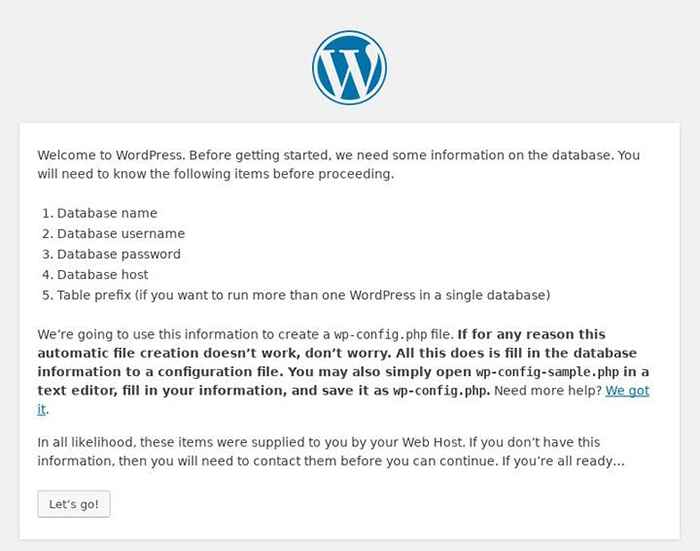
Pemasang berasaskan web WordPress mengendalikan seluruh proses. Oleh itu, buka penyemak imbas web dan navigasi ke nama domain atau alamat IP pelayan anda.
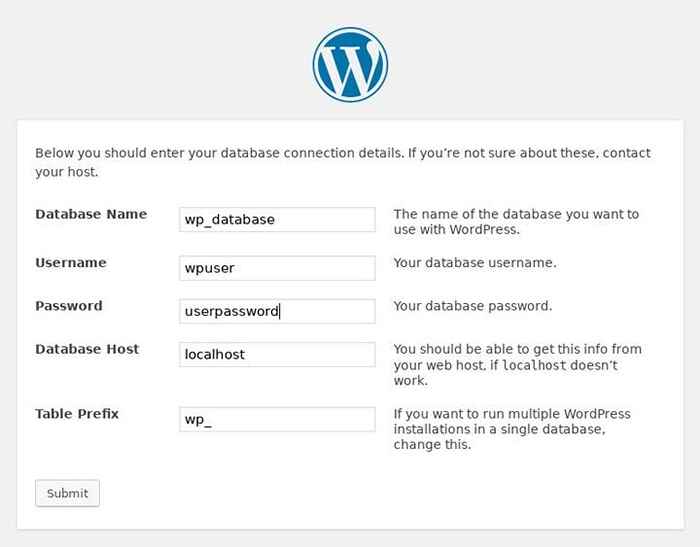
Skrin pertama yang akan anda lihat hanya akan menyambut anda. Apabila anda mengklik ke skrin seterusnya, WordPress akan meminta anda untuk maklumat pangkalan data anda. Masukkan semua yang anda buat.
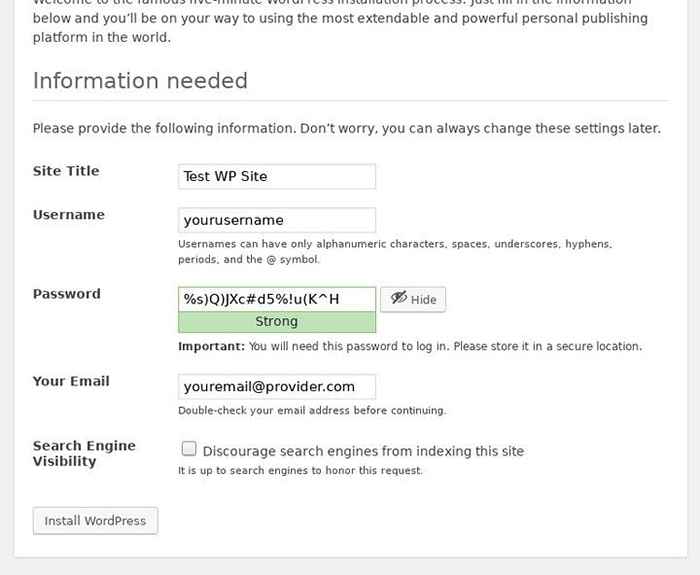
Skrin akhir akan meminta maklumat mengenai laman web anda. Masukkan segala -galanya kerana ia berkaitan dengan laman web yang anda sediakan.
Selepas skrin itu, pemasang WordPress akan berjalan dan menyediakan semuanya. Apabila selesai, ia akan membentangkan anda dengan skrin log masuk WordPress. Anda kemudian boleh log masuk dan mendapatkan akses ke antara muka pentadbir anda.
Pemikiran penutupan
Tahniah! Anda mempunyai pemasangan wordpress yang bekerja di regangan debian. Sekiranya anda menjalankan pelayan ini dalam pengeluaran, pastikan anda mengamankannya dengan betul, dan itu termasuk WordPress sendiri.
Tutorial Linux Berkaitan:
- Perkara yang hendak dipasang di Ubuntu 20.04
- Perkara yang perlu dipasang di Ubuntu 22.04
- Perkara yang perlu dilakukan setelah memasang ubuntu 20.04 Focal Fossa Linux
- Pemasangan WordPress OpenLiteSpeed
- Ubuntu 20.04: WordPress dengan pemasangan nginx
- Ubuntu 20.04 WordPress dengan pemasangan Apache
- Muat turun linux
- Perintah Linux: Top 20 Perintah Paling Penting yang Anda Perlu ..
- Perkara yang perlu dilakukan setelah memasang Ubuntu 22.04 Jur -ubur Jammy ..
- Pasang Arch Linux di Workstation VMware
- « Cara Menyiapkan Pelayan dan Pelanggan NTP di Debian 9 Stretch Linux
- Cara Membuat dan Mengurus Mesin Maya KVM dari CLI »

